
إرفاق الصور والروابط والمزيد في الملاحظات على الـ Mac
يمكنك إرفاق الصور، مقاطع الفيديو، ملفات الصوت، وعناصر أخرى إلى ملاحظاتك. إذا كنت تستخدم ملاحظات iCloud التي تمت ترقيتها أو ملاحظات تم تخزينها على الـ Mac الخاص بك، فيمكنك أيضًا إرفاق مواقع الخريطة ومعاينات مواقع الويب. (إذا كنت لم تقم بترقية ملاحظات iCloud أو إذا كنت تستخدم حسابًا آخر غير iCloud، فقد لا تتمكن من إرفاق مواقع على الخريطة.)
إذا كانت الملاحظات الخاصة بك في حساب Exchange، فلن تتمكن من إرفاق أي ملفات، مواقع الخريطة، أو معاينات مواقع الويب.
إرفاق الملفات، معاينات مواقع الويب، مواقع الخريطة، والمزيد
في تطبيق الملاحظات
 على الـ Mac الخاص بك، انقر على ملاحظة في قائمة الملاحظات.
على الـ Mac الخاص بك، انقر على ملاحظة في قائمة الملاحظات.إذا قمت بتحديد ملاحظة مقفلة، فلن تتمكن من إرفاق فيديو أو ملف صوتي أو PDF أو مستند إليها.
قم بأي مما يلي لإضافة مرفق:
من سطح المكتب: قم بسحب ملف إلى ملاحظة.
من مكتبة الصور: اسحب أي صورة من مكتبة الصور الخاصة بك إلى الملاحظة مباشرةً، أو انقر على زر الوسائط
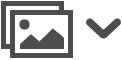 ، حدد الصور، وابحث عن الصورة أو الفيديو، ثم اسحبها إلى الملاحظة.
، حدد الصور، وابحث عن الصورة أو الفيديو، ثم اسحبها إلى الملاحظة.مباشرة من كاميرا الـ iPhone أو الـ iPad الخاص بك: انقر على زر الوسائط
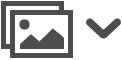 ، ثم حدد "التقاط صورة" أو "مسح المستندات ضوئيًا" لالتقاط صورة أو مسح مستند ضوئيًا باستخدام الـ iPhone أو الـ iPad الخاص بك وإدراجه في الملاحظة الخاصة بك. (يتطلب macOS Mojave أو أحدث وiOS 12 أو أحدث.) انظر إدراج الصور الفوتوغرافية والصورة الممسوحة ضوئيًا باستخدام كاميرا الاستمرار.
، ثم حدد "التقاط صورة" أو "مسح المستندات ضوئيًا" لالتقاط صورة أو مسح مستند ضوئيًا باستخدام الـ iPhone أو الـ iPad الخاص بك وإدراجه في الملاحظة الخاصة بك. (يتطلب macOS Mojave أو أحدث وiOS 12 أو أحدث.) انظر إدراج الصور الفوتوغرافية والصورة الممسوحة ضوئيًا باستخدام كاميرا الاستمرار.من داخل تطبيق آخر، مثل الخرائط، Safari، الصور، والمزيد: انقر على الزر مشاركة
 ، ثم اختر الملاحظات.
، ثم اختر الملاحظات.لا يظهر الزر مشاركة
 في كل التطبيقات.
في كل التطبيقات.يمكنك أيضًا تحديد جزء من النص أو بعض الصور، النقر مع الضغط على المفتاح تحكم على ما قمت بتحديده، ثم اختيار مشاركة > الملاحظات.
لتغيير الحجم الذي تظهر به صورة، أو رسم تخطيطي، أو مستند ممسوح ضوئيًا، أو مرفق PDF في ملاحظة، اضغط على المفتاح تحكم مع النقر على المرفق، ثم اختر عرض كصور كبيرة أو عرض كصور صغيرة. لا يمكنك تغيير الحجم الذي تظهر به الرسومات المضمنة في الملاحظات.
عرض المرفقات من كل ملاحظاتك
يمكنك عرض المرفقات من ملاحظاتك في نافذة واحدة، مما يسهل استعراضها والعثور على المرفق الذي تبحث عنه. يمكنك فقط عرض المرفقات من الملاحظات المخرنة على الـ Mac الخاص بك أو من ملاحظات iCloud تمت ترقيتها.
في تطبيق الملاحظات ![]() على الـ Mac الخاص بك، انقر على زر المرفقات
على الـ Mac الخاص بك، انقر على زر المرفقات ![]() ، ثم قم بأي مما يلي:
، ثم قم بأي مما يلي:
عرض المرفقات: انقر على أزرار الفئات لعرض أنواع المرفقات المختلفة. للعودة إلى قائمة الملاحظات، انقر على زر المرفقات
 مرة أخرى.
مرة أخرى.ملاحظة: طريقة العرض هذه لا تُظهر الرسومات المضمنة أو المرفقات في الملاحظات المقفلة، حتى إذا قمت بإدخال كلمة السر لفتح قفل ملاحظاتك.
معاينة مرفق: حدد المرفق ثم اضغط على مفتاح المسافة.
عرض الملاحظة التي بها هذا المرفق: حدد المرفق، ثم اختر عرض > إظهار في الملاحظة (أو استخدم Touch Bar).
فتح مرفق في تطبيقه الافتراضي: انقر نقرًا مزدوجًا على المرفق.
حفظ مرفق: انقر مع الضغط على مفتاح التحكم على المرفق، ثم اختر حفظ المرفق.
لا يمكنك استخدام هذه الطريقة لحفظ بعض المرفقات، مثل الخرائط ومعاينات مواقع الويب.
إعادة تسمية مرفق: حدد المرفق، واختر تحرير > إعادة تسمية المرفق، ثم اكتب اسمًا جديدًا.
مشاركة المرفق مع تطبيق آخر: حدد المرفق، وانقر على الزر مشاركة
 ، ثم اختر تطبيقًا.
، ثم اختر تطبيقًا.
يمكنك توصيف الصور (بما في ذلك المستندات الممسوحة ضوئيًا) ومستندات PDF بعد إرفاقها بملاحظة.